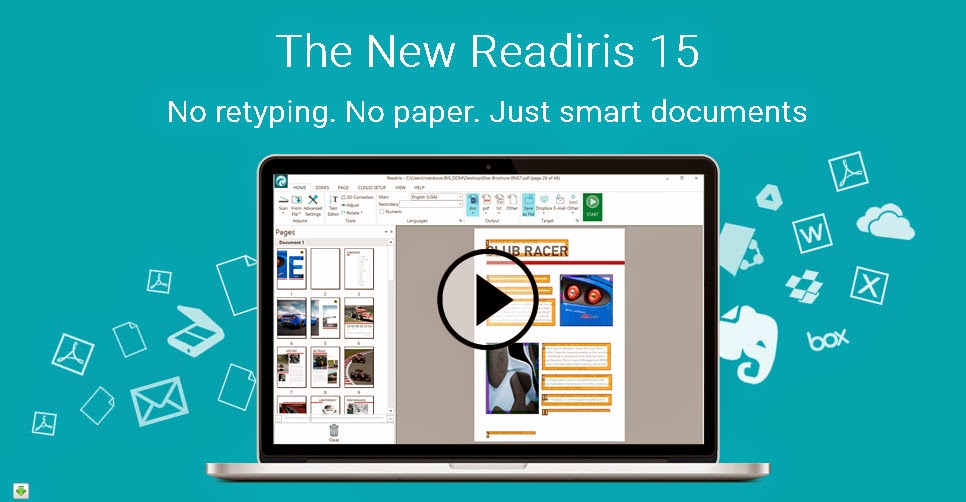Para actualizar esta tableta debido al poco espacio que esta tiene vamos a utilizar la iso de windows 10 y que la tableta este reiniciada, no vale la reinstalacion del windows por medio de los archivos de iview, si no que tenemos que entrar a la configuracion de windows y darle a restaurar el sistema, los pasos estarán abajo con imagenes debido a que no tenia como grabar el procedimiento.
Requisitos:
memoria usb
mouse usb
iso de windows 10 32 bits (x86)
tableta con carga completa y cargador
Primero descargamos la iso de windows 10 en 32 bits (x86) la podemos descargar con el Media creation tool ya que tenemos el archivo iso lo descomprimimos en una memoria usb quedando de esta forma en la usb
Ahora procedemos a liberar espacio en la tableta, para esto vamos a la configuracion y seguimos los siguientes pasos:
Seleccionamos change pc settings

Seleccionamos update and recovery

En la seccion recovery seleccionamos remove everything and reinstall windows

Nos dara un aviso, damos en next y a continuacion seleccionamos la segunda opcion que es fully clean

ahora nos pedira que conectemos el cargador para completar el proceso, al terminar solo nos pedira seleccionar el idioma, un nomre de usuario y listo, ahora conectamos nuestra usb con los archivos de la iso de windows 10 y buscamos el archivo setup.exe para ejecutarlo
Al abrir el programa marcamos las siguientes opciones:

Aceptamos los terminos de licencia

seleccionamos solo conservar archivos personales


y listo, ahora veremos un mensaje diciendo "instalando windows 10, tu pc se reiniciara varas veces..." cuando este proceso llegue al 100% la tableta se va reiniciar, ahora desconectamos la usb de la tableta y la dejamos continuar con el proceso, en caso de que veamos un mensaje diciendo " parece que has iniciado una actualizacion y que has iniciado desde el medio de actualizacion..." solo debemos quitar la usb, dejar precionado el boton de power hasta que la tableta se apague y encenderla de nuevo pero sin la usb conectada y el proceso va continuar con normalidad.
Ahora podemos conectar el cargador a la tableta para evitar que se apague, cuando el porcentaje llegue a 100% nos va pedir que configuremos el idioma y usuario, ahora conectamos el mouse a la tableta y realizamos asi el proceso ya que puede que el tactil no responda bien en estos momentos, al terminar todo el proceso nos conectamos a la red wifi y vamos a adminsitrador de dispositivos dando click derecho al boton de inicio:


Buscamos Goodix touch HID y le damos click derecho

Seleccionamos buscar automaticamente

y listo, al actualizarse el controlador nos deberia de funcionar bien el tactil de la pantalla, solo restaria hacer lo mismo con el de la pantalla para que nos permita controlar el brillo